Vim上でディレクトリをツリーで表示できるNERDTreeですが、デフォルトでは隠しファイルが非表示になっています。
今回はNERDTreeで、隠しファイルを表示する方法を紹介します。
NERDTreeで隠しファイルの表示非表示を切り替える方法
まず、NERDTreeで隠しファイルの表示非表示を切り替える方法を紹介します。
デフォルトでは隠しファイルが表示されていません。
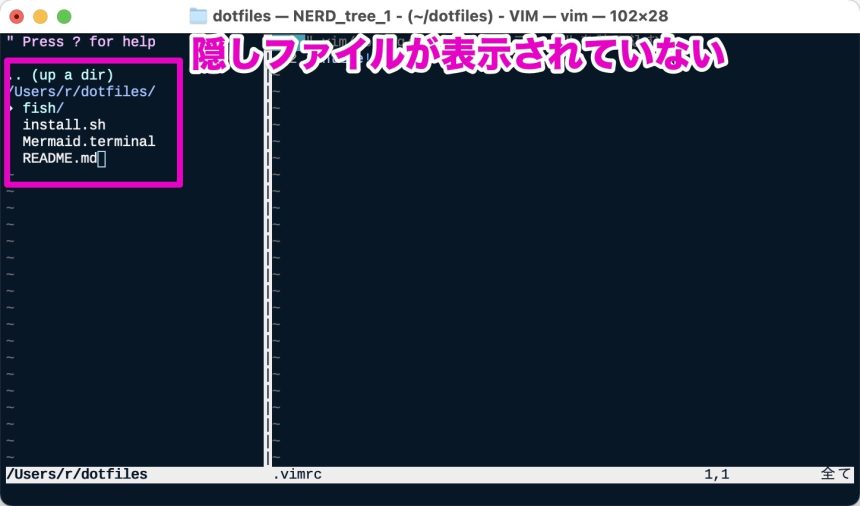
ディレクトリツリーの方にカーソルがある状態で、shift + I(アイ)を押します。
これで隠しファイルを表示することができます。
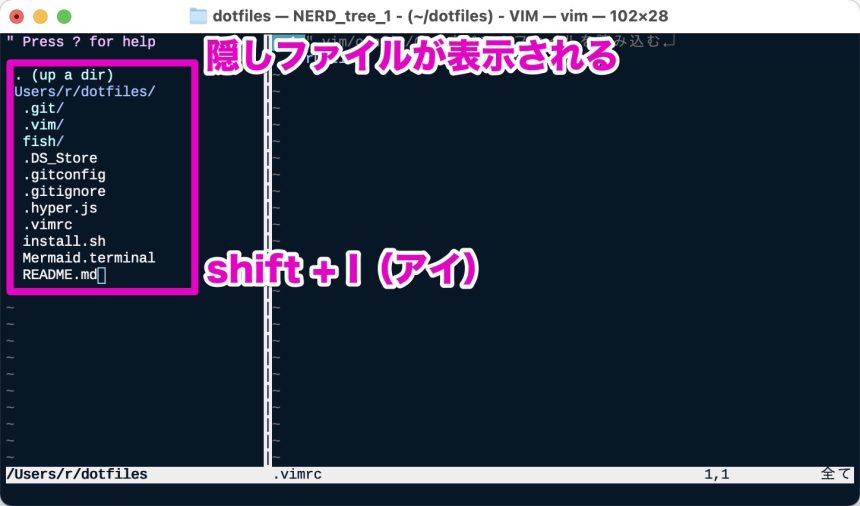
非表示にしたい場合も、shift + I(アイ)で切り替えることができます。
デフォルトで隠しファイルを表示するように設定する
デフォルトで隠しファイルを表示するように設定することもできます。
.vimrcなど、Vimの設定ファイルに以下の設定を追加しましょう。
let NERDTreeShowHidden = 1これで、あらかじめ隠しファイルが表示されるように設定することができます。
まとめ
NERDTreeでは、デフォルトで隠しファイルが非表示になっていますが、とてもかんたんに表示非表示を切り替えることが可能です。
また、設定ファイルに設定を加えることで、デフォルトで隠しファイルを表示するようにすることもできます。



